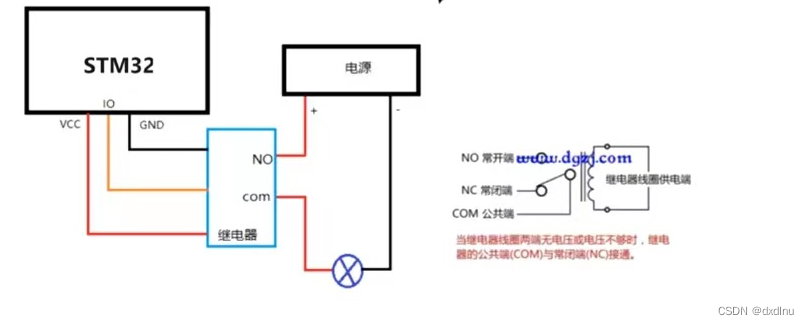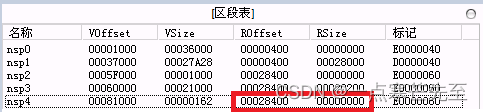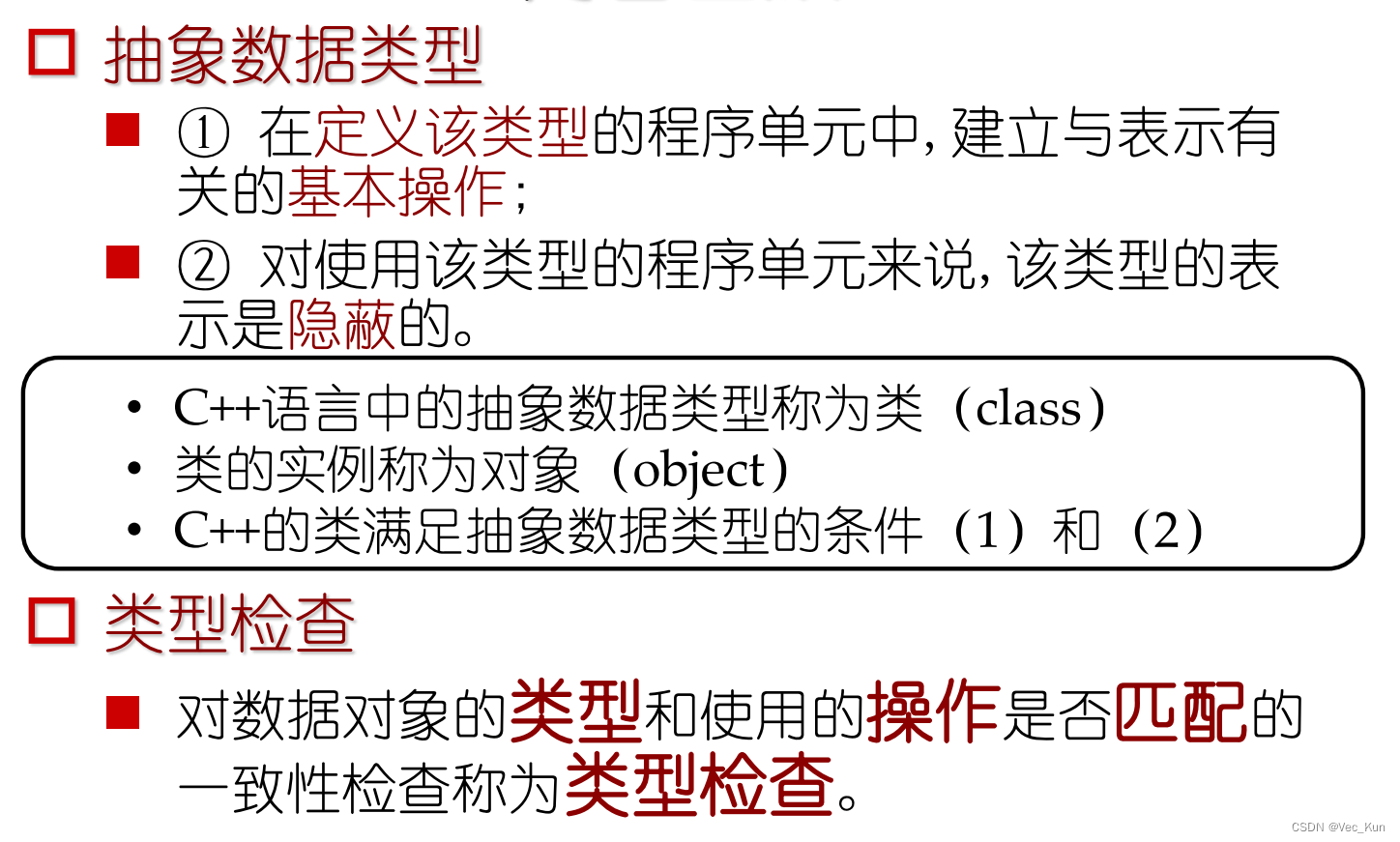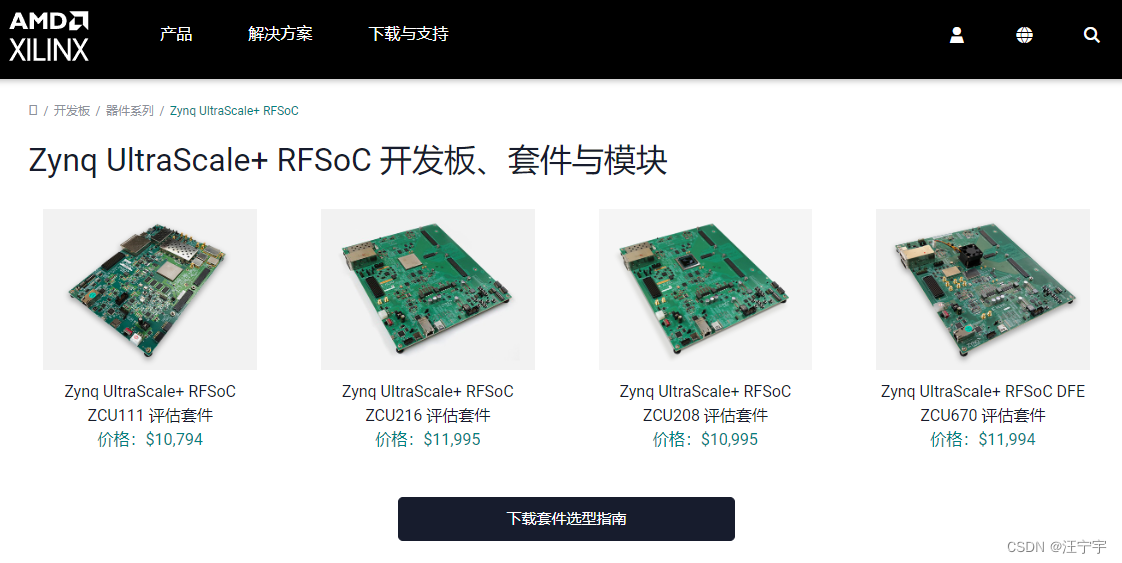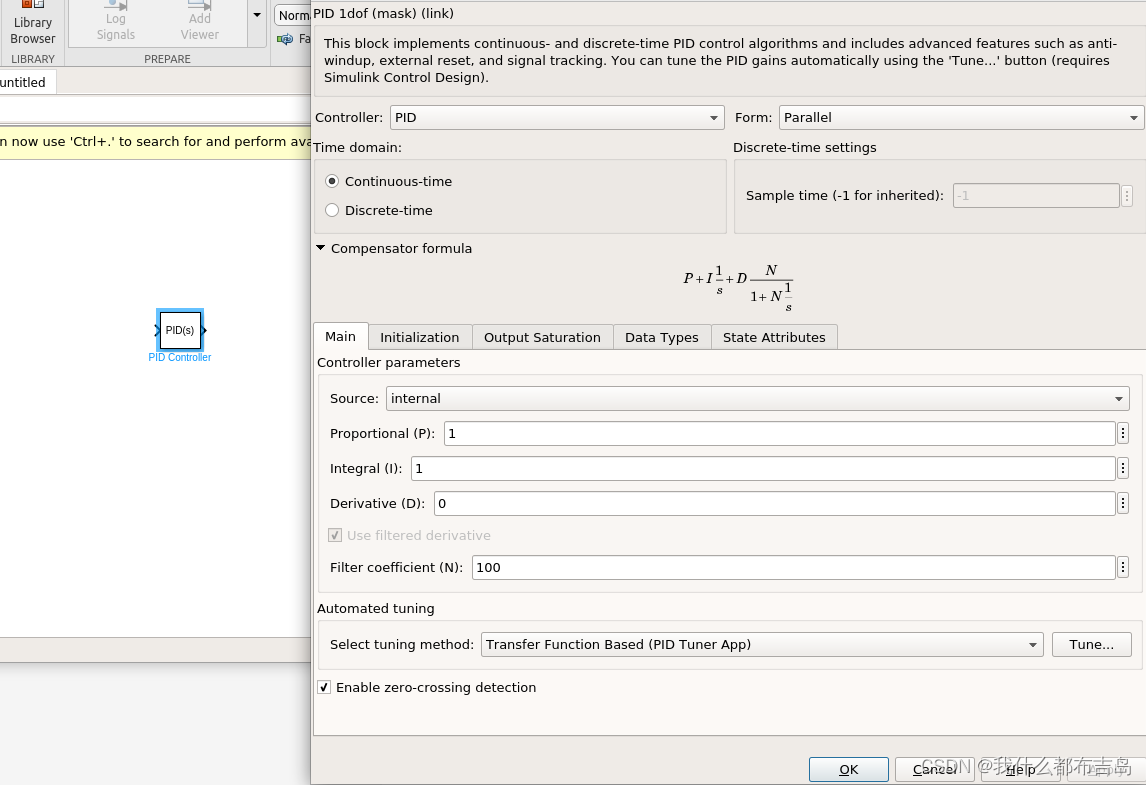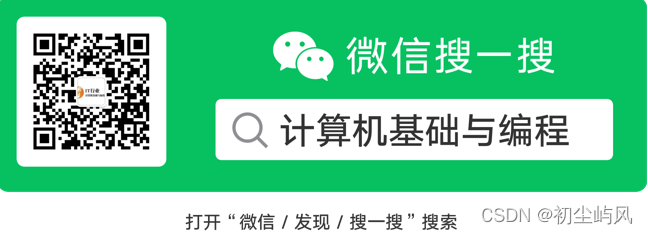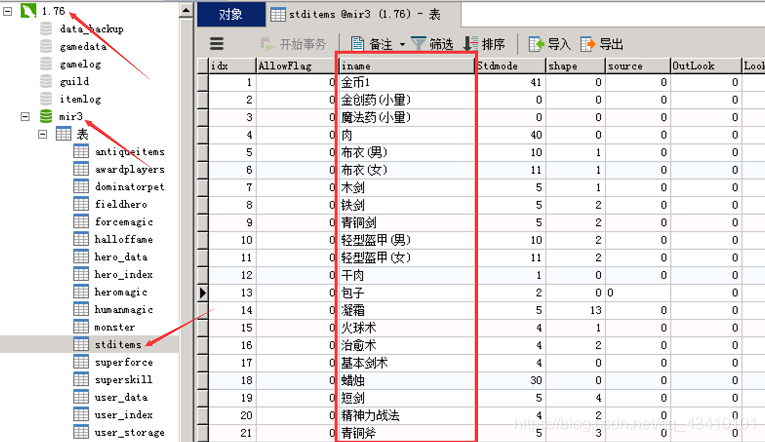文章目录
- 工具
- 目的
- 步骤
- 资料
工具
*【移动工具】
目的
通过将一个图层剪切的方法拆分为两个图层,并为两个图层设置不同的样式,使图像的一部分在视觉上产生凹陷效果。

步骤
1.打开素材图片 :

2.使用【移动工具】将 兔子. jpg 图像移动到 石头.jpg 。【编辑】|【自由变换】调整图片大小:

4.选中 兔子.jpg 的白色背景,然后删除。

5.复制【背景】图层:

6.按住 ctrl 键不放,鼠标单击【图层1】的示意窗口,提取兔子图形的选区:

7.隐藏兔子所在的图层:

8.选择【背景 拷贝】图层、【通过剪切图层】:

剪切后的 【背景 拷贝】图层:

9.选择【图层2】(剪切得到的图层),图层样式选择【内阴影】:

10.选择【背景 副本】图层,图层样式选择【斜面和浮雕】:

11.适当调节上面两个步骤的参数,使图片的凹陷的效果更明显:

12.选择【图层1】,图层混合模式选择【正片叠底】,【不透明度】设置为 60%:

资料
[1] PS 102例
[2] Photoshop图层混合模式详解